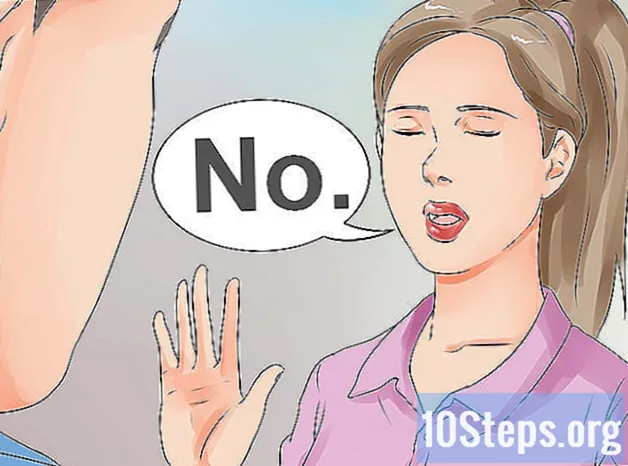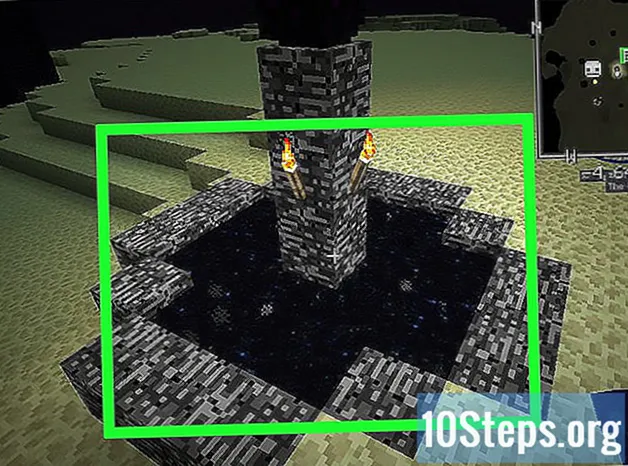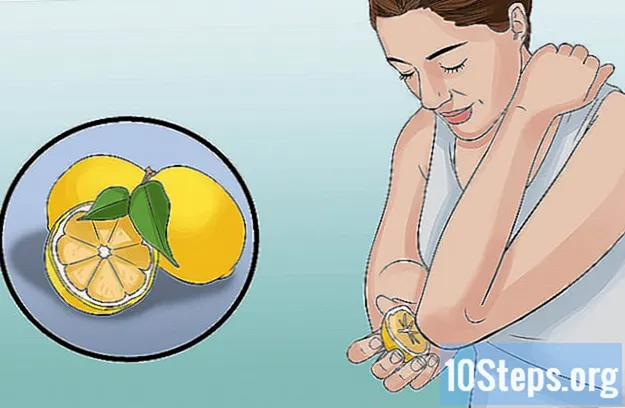Autor:
John Pratt
Erstelldatum:
12 Lang L: none (month-010) 2021
Aktualisierungsdatum:
10 Kann 2024

Inhalt
In diesem Artikel erfahren Sie, wie Sie ein Vollbildfenster unter Windows oder Mac minimieren, damit Sie den Desktop anzeigen können. Beachten Sie, dass das Minimieren einiger Programme (z. B. Spiele) möglicherweise länger dauert.
Schritte
Methode 1 von 2: Unter Windows
Suchen Sie nach der Schaltfläche "Vollbild beenden". Wenn Sie es nicht finden, klicken Sie auf das Fenster und dann auf die Schaltfläche -, in der oberen rechten Ecke des Fensters, um es zu minimieren.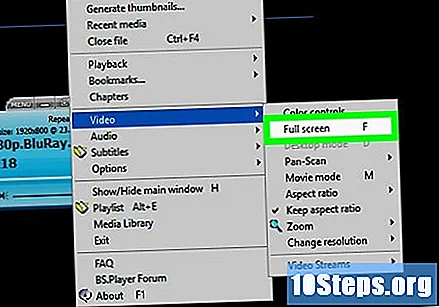
- Durch Doppelklicken auf die meisten Player-Fenster (z. B. VLC oder YouTube) wird der Vollbildmodus beendet.
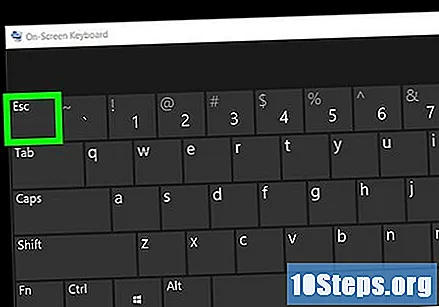
Drücken Sie die Taste Esc. Wenn Sie ein Video oder Fotos im Vollbildmodus ansehen, wird diese Taste möglicherweise nicht mehr angezeigt.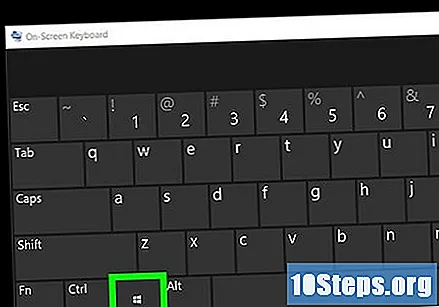
Verwenden Sie den Schlüssel ⊞ Gewinnen um die Taskleiste anzuzeigen. Es hat das Windows-Symbol und erzwingt, dass die Desktop-Taskleiste am unteren Bildschirmrand angezeigt wird. Klicken Sie dann auf das Vollbildsymbol des Programms, um es zu minimieren, oder drücken Sie auf die Leiste "Desktop anzeigen" ganz rechts in der Taskleiste.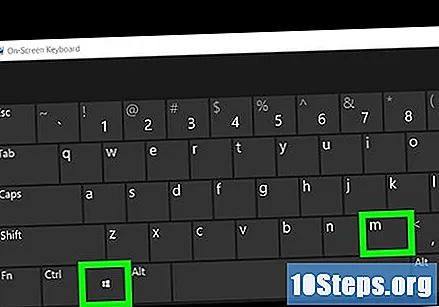
Drücken Sie die Tasten ⊞ Gewinnen+M. um alle Fenster zu minimieren. Dadurch wird jedes Fenster aus dem Vollbildmodus entfernt und alle Fenster in der Taskleiste minimiert. Beachten Sie, dass diese Programme beim erneuten Öffnen wieder im Vollbildmodus angezeigt werden.- Drücken Sie ⊞ Gewinnen+⇧ Shift+M. um alle minimierten Programme wieder zu öffnen.
Drücken Sie die Verknüpfung Strg+Alt+Del ein Programm unterbrechen. Diese Kombination führt Sie fast immer aus dem aktuellen Fenster heraus, insbesondere wenn das betreffende Programm oder Spiel gesperrt ist. So gehen Sie zum Desktop:
- Klicken Sie in Taskmanager.
- Klicken Sie auf die Registerkarte Klage.
- Klicken Sie auf das Programm im Vollbildmodus.
- Klicken Sie in Task beenden.
Fahren Sie den Computer manuell herunter. Wenn Sie ein Programm nicht im Vollbildmodus beenden können, halten Sie die Taste "Ein / Aus" gedrückt (oder entfernen Sie das Netzkabel, wenn es sich auf einem Desktop befindet), bis der Computer ausgeschaltet wird. Beim Neustart des Computers werden alle zuvor geöffneten Fenster geschlossen.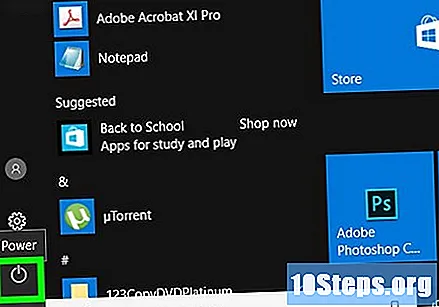
Methode 2 von 2: Auf dem Mac
Verwenden Sie die Verknüpfung ⌘ Befehl+Strg+F.. Mit diesem Befehl wird das Fenster aus dem Vollbildmodus entfernt, sodass Sie auf die gelbe Schaltfläche "Minimieren" in der oberen rechten Ecke des Fensters klicken können.
Versuchen Sie, die Taste zu drücken Esc um den Vollbildmodus zu verlassen. Es befindet sich in der oberen linken Ecke der Tastatur. Der Schlüssel Esc Es ist ideal zum Beenden von YouTube-Videos oder Computerfotos, die im Vollbildmodus angezeigt werden. Sie können auch auf die gelbe Schaltfläche "Minimieren" klicken.
- Drücken Sie die Taste Esc Wenn Sie ein Spiel spielen, möchten Sie es nicht minimieren.
Tippen Sie auf die Verknüpfung ⌘ Befehl+M. um das aktuelle Fenster zu minimieren. Greifen Sie erneut darauf zu, indem Sie auf das Symbol im Dock neben dem Papierkorb klicken.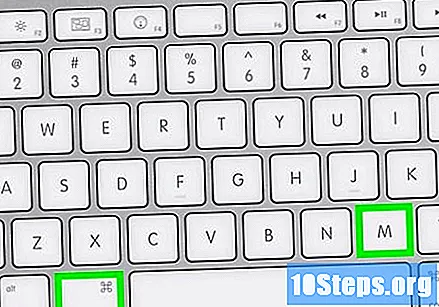
- Einige Programme verlassen den Vollbildmodus einfach durch Drücken dieser Verknüpfung, sodass Sie auf die gelbe Schaltfläche "Minimieren" klicken können, um sie vollständig zu minimieren.
Verstecken Sie geöffnete Fenster durch Drücken von Tasten ⌘ Befehl+H.. Dieser Befehl macht alle geöffneten Fenster unsichtbar. Bestimmte Fenster werden auf dem Dock nicht angezeigt. Sie müssen auf das Anwendungssymbol klicken, z. B. Textedit oder Safari.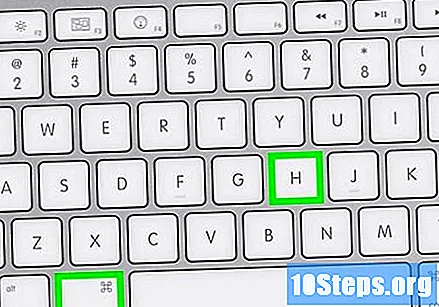
Beenden Sie den Vollbildmodus durch Drücken der Tasten ⌘ Befehl+F. oder ⌘ Befehl+⏎ Zurück. Wenn keine dieser vorherigen Verknüpfungen funktioniert, kann diese Tastenkombination das Fenster minimieren.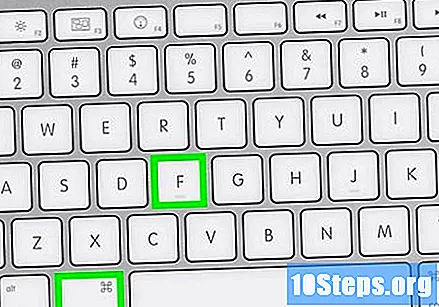
- Wenn Sie ein offenes Spiel haben, überprüfen Sie die Tastenkombination, um festzustellen, ob es eine Option zum Minimieren oder Beenden des vollständigen Schlüssels gibt.
- Wenn das Spiel von Steam stammt, kann die Anwendung die Fähigkeit beeinträchtigen, Programme zu minimieren.
Erzwingen Sie, dass ein Programm den Vollbildmodus beendet. Wenn die Software nicht funktioniert oder keine der oben genannten Optionen funktioniert, drücken Sie die Tasten ⌘ Befehl+⌥ Option+EscKlicken Sie auf das Programm und wählen Sie Herunterfahren erzwingen.
Fahren Sie den Computer manuell herunter. Wenn Sie ein Programm nicht im Vollbildmodus beenden können, halten Sie die Taste "Ein / Aus" gedrückt (oder entfernen Sie das Netzkabel, wenn es sich auf einem Desktop befindet), bis der Computer ausgeschaltet wird. Beim Neustart des Computers werden alle zuvor geöffneten Fenster geschlossen.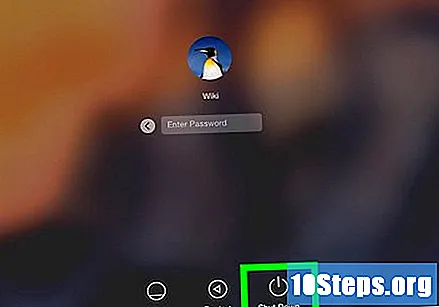
Tipps
- Insbesondere bei Spielen müssen Sie diese möglicherweise speichern und schließen, um zum Desktop zurückzukehren, ohne dass das Spiel abstürzt oder abstürzt.
- Die meisten aktuellen Spiele haben die Option "Fenstermodus" oder "Vollbildmodus", sodass sie in einem Vollbildfenster mit Rahmen ausgeführt werden können, ohne die volle Kontrolle über einige Tastaturkürzel zu verlieren.
Warnungen
- Ältere Programme können abstürzen, wenn versucht wird, minimiert zu werden.